HOME > イラストレーターについて > 正しい角丸四角の描き方!
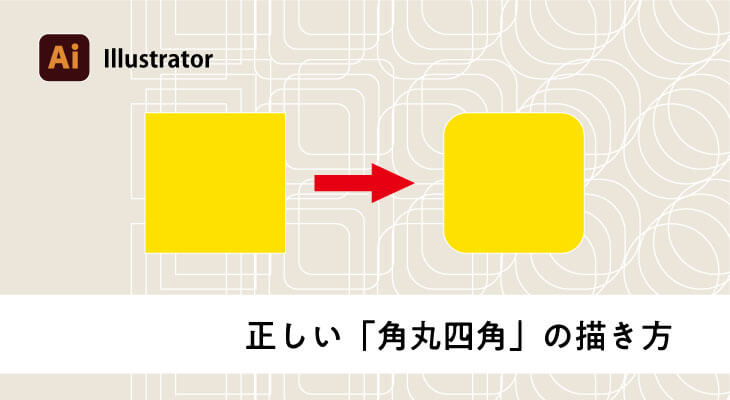
正しい角丸四角の描き方!
2017年03月02日
デザインをしていく中で、角丸の四角を使う場面って意外と多いですよね。
この単純な角丸の四角には、デザイナーが絶対にしてはいけない『描き方』が存在します。
イラストレーターには角丸長方形ツールという機能があり、角が丸い四角を簡単に描くことはできます。
ただこの機能で描いた角丸の四角は、横幅を変えるなどの変形処理を行うと、このようにアールの形が崩れて、美しくなくなります。
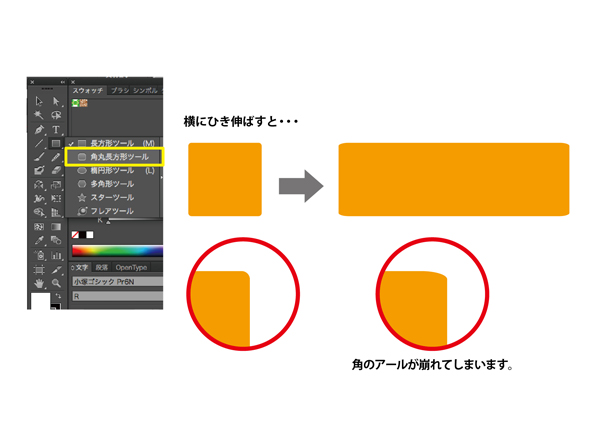
この状態では綺麗なデザインとは言い難いですよね。
実はデザインをしていく中で角丸の四角を描く際に「角丸長方形ツールは使ってはいけない」という掟も存在しているほどです。
ではデザイナーはどのようにして、角が丸い四角を描いていくのでしょうか?
まずは、長方形ツールで四角を書きます。
その四角を選択したまま、ツールパレットの「効果」→「スタイライズ」→「角を丸くする」を選んで数値を入力すると
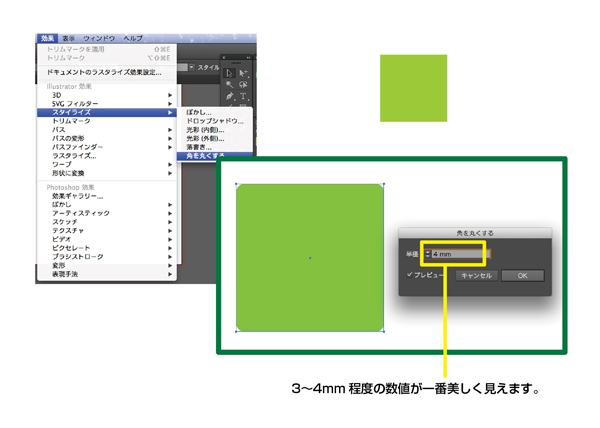
数値の大きさに応じて角の丸さが変わってきます。
この機能を使うと、様々な大きさの四角の角を一気に同じ大きさのアールにすることができ、統一感が生まれます。
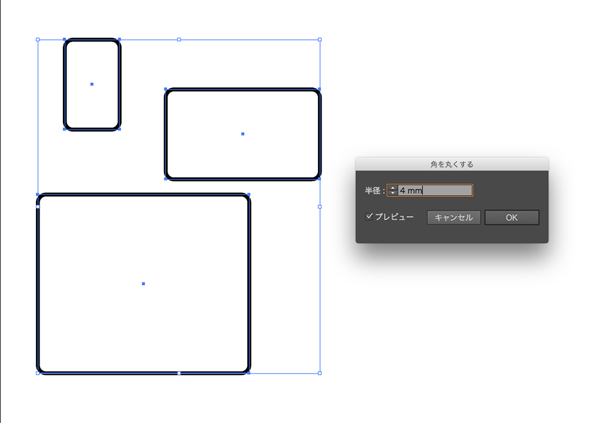
これからは是非ともスタイライズの角を丸くする機能で
角丸のデザインをしていきましょう!
以上、オーダーのれんドットコムの小林でした。

お客様の要望をベースに作り上げていく、オリジナルののぼりや旗、幕、のれん、看板を、6つのインターネットショップを通じて受注、全国に製造販売。
SNSでは、お客様の事例や最新情報、知って得するお役立ち記事を配信しています。
| イラストレーターについて
| コメント
|
コメント
[1] Jonish | 2020/05/09(Sat) 14:52
角が丸い形状
https://www.photoshopsupply.com/actions/rounded-corners-photoshop
 ハクロマーク公式
ハクロマーク公式 ハクロマーク公式
ハクロマーク公式 ハクロマーク公式
ハクロマーク公式 ハクロマーク公式
ハクロマーク公式